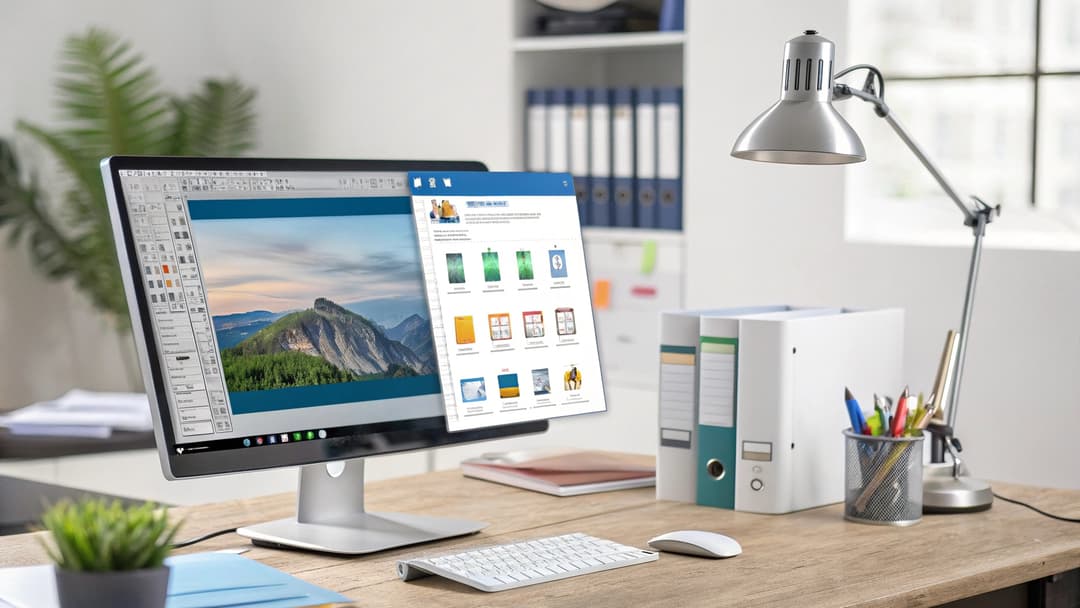
WAVからテキストへの変換ツール:5つの無料オンラインツールのレビュー
Paul Felix
なぜこの無料ツール比較?
AI駆動のトランスクリプションサービスの台頭により、無数のプラットフォームが「無料」のWAVからテキストへの変換を提供すると主張しています。しかし、処理制限、遅い速度、ペイウォール付きのエクスポートなどの隠れた制約が、その価値を損なうことがよくあります。マーケティングの誇大広告を打破するために、私たちは5つの人気ツール(ZAMZAR、VEED、Notta、Sonix、UniScribe)を実際の条件下で厳密にテストしました。このハンズオンレビューでは、どの無料プランが本当に役立つのか、そしてそれが誰に最適かを明らかにします。
誰がこのガイドを必要とするのか?
あなたが学生、専門家、クリエイターのいずれであっても、音声からテキストへの変換は次のような理由から不可欠になっています:
- 学生:講義、セミナー、またはグループディスカッションを文字起こしして学習ノートを作成するため。
- ジャーナリスト/ポッドキャスター:インタビューを編集可能なテキストに変換して記事を作成するため。
- コンテンツクリエイター:YouTube動画やTikTokクリップのために字幕(SRT/VTT)を生成するため。
- 研究者:フォーカスグループやフィールドワークの録音から定性的データを分析するため。
- ビジネスチーム:会議の議事録やカスタマーサービスの通話を文書化するため。
- アクセシビリティの提唱者:聴覚障害者向けのテキスト代替を作成するため。
迅速で予算に優しいトランスクリプションが必要で、品質を妥協したくない場合、このガイドがあなたの道しるべです。
無料ツール比較:主要指標と隠れた制限
詳細な機能分析

詳細な内訳
1. ZAMZAR: 基本オプション
- 利点: シンプルなインターフェース、サインアップ不要。
- 欠点: 非常に遅い(37分の音声に8分)、24時間後にファイル削除を強制。
- 最適: 短いクリップの一回限りの変換(<10分)。
2. VEED: 最悪の無料プラン
- 警告: 「無料」プランは月に2分の転写しか許可されない。エクスポートには月額9ドルのサブスクリプションが必要。
- 結論: プレミアムを支払わない限り避けるべき。
3. UniScribe: スピードデーモン
- 勝因:
- 37倍速: 1時間の音声を約1分で処理。
- 寛大な制限: 月120分(Sonixの30分と比較)。
- ファイル分割不要: フルレングスのポッドキャストをシームレスに処理。
- 制限: 高度なフォーマット(PDF/DOCX)はアップグレードが必要。
4. Notta: 短いクリップ専門
- 強み: リアルタイム処理(1:1.8の速度比)。
- 弱み: ユーザーが3分のセグメントを手動で結合する必要がある。
- 使用例: ポッドキャストのスニペットやソーシャルメディアの引用に最適。
5. Sonix: フォーマットキング
- 際立った特徴: 支払いなしで6つのフォーマット(TXT、PDF、DOCXなど)にエクスポート。
- 欠点: 合計30分のライフタイムクレジットのみ – 節約して使用。
ステップバイステップ: UniScribeを使ってWAVをテキストに変換
なぜUniScribeなのか?
すべてのツールがテストされましたが、UniScribeは速度と無料プランの寛大さで他を上回りました。使い方は以下の通りです:
3ステップの変換プロセス
ステップ 1: 音声をアップロード
- UniScribeにアクセスします。
- 「アップロード」をクリック → WAVファイルを選択します。サポートされているフォーマットには通常、mp3、wav、m4a、mp4、mpegなどが含まれます。
- サインインしていない場合は、「トランスクリプトするにはサインイン」をクリックする必要があります。ログインすると、トランスクリプションが自動的に開始されます。
- プロのヒント: 言語を選択すると、トランスクリプトがより正確になります。


ステップ 2: AIによるトランスクリプション
- 処理: 37分の講義 → 27秒で完了。
- 舞台裏:
- スマート句読点: 文脈に応じてカンマ、ピリオド、疑問符を追加します。
- タイムスタンプ: SRT/VTTエクスポート用に文の開始/終了時間をマークします。

ステップ 3: エクスポート & 編集
TXT(プレーンテキスト)、VTT(WebVTT)、またはSRT(SubRip)として無料でダウンロードできます。

高品質なトランスクリプションのためのプロのヒント
最高のツールでも最適な入力が必要です。これらの戦略で精度を最大化しましょう:
1. 音声を事前処理する
- Audacity または Krisp を使用して背景ノイズを除去します。
- 音量レベルを -3dB から -6dB にノーマライズします。
2. 言語と方言の設定
- 英語以外の音声の場合、地域の方言を指定します(例:"ポルトガル語(ブラジル)")。
3. トランスクリプト後の編集
- Grammarly または Hemingway App を使用して生のテキストを磨きます。
4. 避けるべき落とし穴
- 重複したスピーチ: 複数の人が同時に話すとツールが苦労します。
- 低ビットレートファイル: 常に 16-bit/44.1kHz 以上の WAV を使用してください。
最終結論: どのツールを選ぶべきか?
12 時間以上のテストの結果、以下のランキングリストを示します:
- 🥇 UniScribe: 驚異的な速度、ファイル分割なし、月に 120 分の無料時間。YouTuber や研究者に最適です。
- 🥈 Sonix: フォーマットの柔軟性が最も高いが、合計 30 分に制限されています。
- 🥉 Notta: 短いクリップには適していますが、手動でのマージを強いられます。
- ZAMZAR: 小さく、緊急でないファイルのみ対応。
- VEED: 無料プランは実質的に役に立ちません。
コストの考慮: 120 分/月 以上が必要な場合、UniScribe の有料プラン(1200 分で月 $10)も手頃です。
結論: 無料プランは軽いユーザーには適していますが、真剣なプロジェクトにはアップグレードが必要です。UniScribe は速度、制限、使いやすさのバランスが最も良いです。音声またはビデオファイルで自分で試してみてください – なぜそれが私たちのトップピックなのかがわかります!